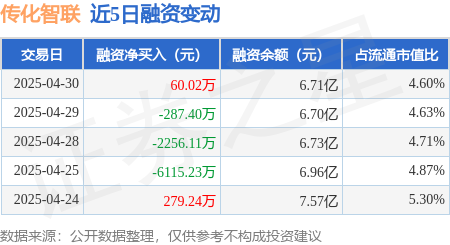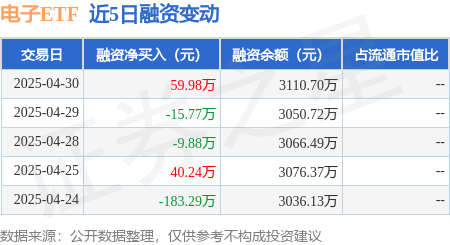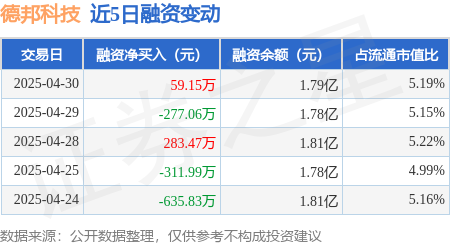卓越性能模式能让电脑CPU一直处于睿频状态,理论上来说系统运行速度,相比平衡模式有一定提高,特别是在游戏体验上。对于喜欢超超频、玩硬件的电脑玩家,都可以进行开启卓越性能模式。但在电脑上的卓越性能模式是默认隐藏的,所以本期教程小编将为大家带来Win11专业工作站版开启卓越性能模式的方法。
具体操作如下:
1、在任务栏上搜索图标,在输入框中键入控制面板,回车,即可打开控制面板窗口。
2、在控制面板窗口中,查看方式选择大图标,找到电源选项,进入。
3、进入电源选项后,我们就可以看到平衡、节能等选项,此时显示附加计划,即可看到高性能选项,至于卓越性能选项只有部分用户电脑上会出现,如果你到这一步,已经有了卓越性能选项,直接选择该选项就可以了。对于没看到卓越性能选项的用户,跟着小编的步骤继续往下走。
4、右键任务栏上的开始菜单图标,选择Windows终端(管理员)。
5、在弹出的窗口中输入以下代码,然后回车,出现电源方案xxxxxx卓越性能即表示成功。
powercfg -duplicatescheme e9a42b02-d5df-448d-aa00-03f14749eb61
6、此时我们回到控制面板,退出并重新进入电源选项,就可以看到卓越性能选项了,选择该选项就好了。
关于Win11专业工作站版怎么开启卓越性能模式?的全部内容到此就结束了。
www.tstingmi.com 提供内容。